JPG 与 JPEG 是不同数码或手机相机使用的主流图像格式,因为它可以包含最好和最高技术的摄影图像格式。 它们不仅存储高质量的照片,而且还使用有损压缩,通过去除不需要的像素将数字数据处理成更小的尺寸。 数以百万计的用户一直在询问这种联合图像专家组格式之间的区别和相似之处,因此我们将在此对这两种光栅图像格式进行简短但内容丰富的解释。 抽出一些时间阅读此博客以更好地了解格式并了解如何快速将图像转换为 JPEG 格式。
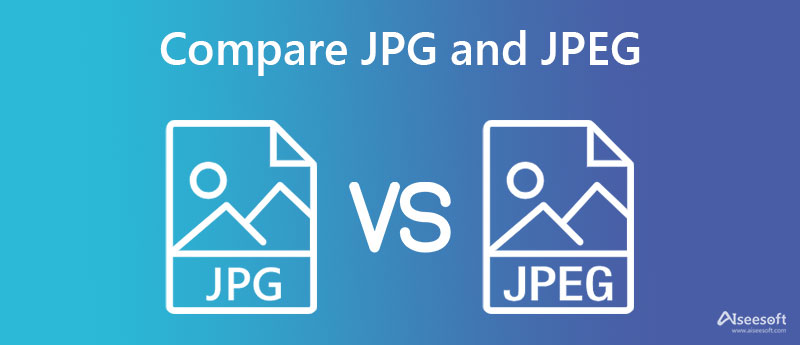
1986 年,在联合图像专家组和其他协作支持使 JPEG 栩栩如生之后,它慢慢成为最流行的数字上传和网络共享图像格式,即使它不是最早推出的图像格式之一。 推出后,JPEG 在大多数数码相机上流行起来,甚至到现在,因为它使用 10:1 到 20:1 的有损压缩比。 由于该格式使用压缩,对原始图像进行了处理,如果我们要将其与 RAW 文件进行比较,则不适合图像编辑。 由于RAW图片没有压缩,所以文件大小成为这种格式的问题之一,.raw格式的照片因为没有经过处理看起来很糟糕,所以很多用户 将RAW转换为JPEG 反而。 回到 JPEG,您不需要高 CPU 能力来处理和打开 .jpeg,这是拥有这种图像格式的一个极好的好处。 即使您没有在设备上下载额外的扩展程序,您也可以在设备上预装的照片查看器上轻松打开 JPEG 文件。 媒体 MIME 类型使用 image/jpeg,称为 RFC 1341; 对于旧的 Internet Explorer,MIME 类型是 image/pjpeg,除了 .jpeg,您还可以查看或保存图像为 .jpe、.jfi、jif 和 jfif。
JPG格式 是一个图像容器,具有与 JPEG 相同的功能。 大多数图像编辑器都让您选择格式,如果您选择 JPEG 并保存图像,则扩展名不是 .jpeg 而是 .jpg。 JPG 的概念之所以存在,是因为 MS-DOS 8.3 和 FAT-16 文件系统不支持图像扩展名的四个或更多字符,这在最早版本的 Windows 中很常见。 于是,联合图像专家组决定将.jpeg 缩减到更短的期限,这就是.jpg 的诞生。 由于 Windows 和 DOS 有这些限制,因此 UNIX 和 Mac 等操作系统决定将扩展名保留为 .jpeg。 很长一段时间后,Windows 操作系统的更新版本在其设备上接受了 .jpeg 的概念,但即使您选择 JPEG 作为最终输出,大多数图像仍保存为 .jpg。
JPG 和 JPEG 一样吗? 当然,它们都是相同的格式。 JPEG 包含和处理有损压缩的图像,并且是最常用的光栅格式。 同样,JPG 存储基于 DCT 或离散余弦变换的具有相同压缩的高质量照片。 这些格式很流行,并且是除 PNG 之外最兼容的图像格式
与 PNG 不同,JPEG 和 JPG 不使用 1 位透明度,这使得它们不太可能成为创建徽标、Web 图形、插图等具有透明背景的选择。 听起来不错,与 JPEG 和 JPG 相比,PNG 是一种优化的 Web 图像格式,因此如果您需要将 JPEG 或 JPG到PNG透明,您可能需要一个转换器。 但总的来说,使用 JPEG 或 JPG 是一个很好的选择,它仍然被认为是世界上处理效果最好的照片格式。
那么JPG和JPEG有什么区别呢? JPG 和 JPEG 之间没有太多区别。 如果我们要比较它们的压缩技术,它们是相似的,因为这些格式是相同的。 您可以获得的主要区别是打开图像文件的信息时; 扩展名称。 并非所有 JPEG 都保存为 .jpeg,即使扩展名不同,也并非所有 JPG 都保存为 .jpg; 即使以上述格式查看图像,联合图像专家组添加的主要思想和目的也是相同的。 JPEG 和 JPG 的扩展名可能不同,但质量、压缩、颜色数据、MIME 类型等都是相同的。
然而很多时候,即使在网站上传输也不支持 .jpeg 扩展名。 因此,最好理解并接受这种情况,因为您可以通过将文件扩展名转换为 .jpg 来解决问题。 要将他们的图片转换成.jpg格式,请阅读资料并复制我们下面介绍的工具的步骤。
Aiseesoft 免费在线图像转换 允许其用户在 AI 技术的帮助下将 JPEG 更改为 JPG 扩展名。 是的,你没有看错! 此应用程序使用先进的人工智能有效地将您的 JPEG 处理成 JPG。 支持 AI 功能的工具并不多,但使用 Aiseesoft,您无需手动编码和解码图像文件即可体验新的转换高度。 此外,转换处理不会发生在您的桌面上,因此即使您使用低质量的 CPU,您也可以立即转换图像。 转换过程将发生在云服务器上,完成后,您上传和转换的所有文件都会自动删除。
此外,此 JPG 到 JPEG 转换器还支持批量转换和拖放等附加功能。 当您需要转换多张不同格式的图片时,您可以在这里上传它们并进行有效的转换。 如果要上传多张图片怎么办? 但是不喜欢在文件夹中搜索文件; 你该怎么办? 您应该将它们拖放到此处以快速上传图像。 要教您如何使用此图像转换器,请按照我们在下面列出的说明进行操作。
如何在线使用 Aiseesoft 免费图像转换器的步骤:
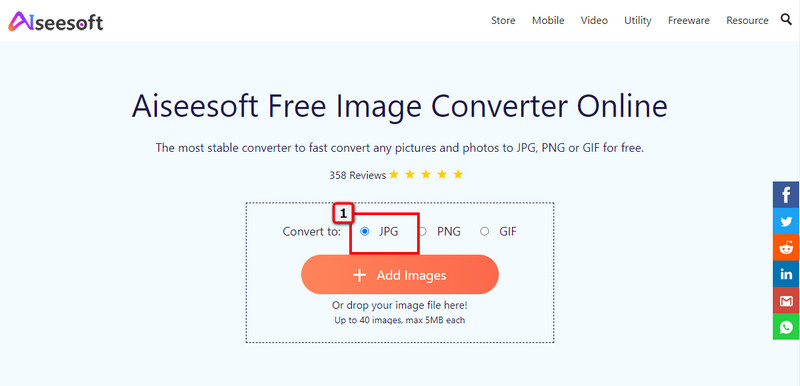

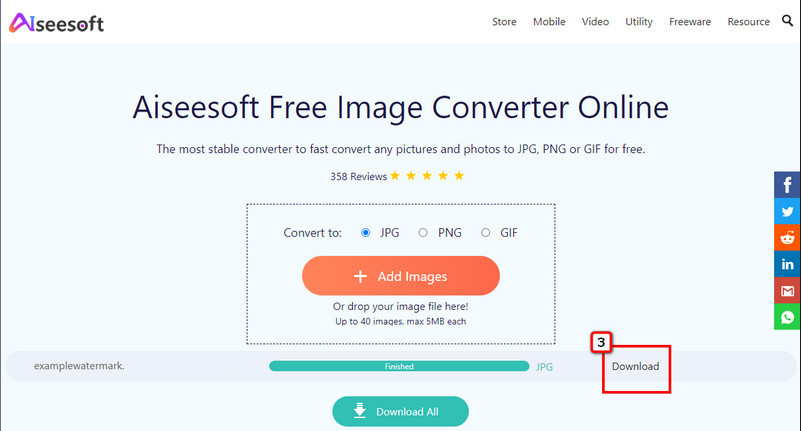
如何在 iPhone 上将 JPEG 转换为 JPG?
转到文件应用程序,然后点击在我的 iPhone 上以将 .jpg 保存在您的设备上。 点击并按住空白区域,等待出现选项; 选择新建文件夹。 添加文件夹名称,然后按完成。 转到照片应用程序,打开 JPEG 图像,然后按分享按钮。 在它下面,选择复制照片以复制图像。 返回您创建的文件夹,点击并按住空白区域,然后点击粘贴。 现在您的 iPhone 上的图像为 .jpg。
如何在 Mac 上将 JPEG 转换为 JPG?
在预览中打开图像,在上方菜单中,单击文件,然后选择导出。 单击“格式”菜单,选择您要实现的 JPG 文件类型,然后单击“保存”将图像导出为 .jpg。
将 HEIC 转换为 JPEG 会使图像看起来更糟吗?
尽管 HEIC 和 JPEG 使用这两种压缩方式,但 JPEG 的质量无法与 HEIC 相提并论。 但是,即使仔细观察图像也不会很明显,所以不要害怕 将HEIC转换为JPEG 当您需要将图像设为 JPEG 时。
结论
所以 将 JPG 转换为 JPEG,您将需要一个像我们上面提到的转换器。 毕竟,JPEG 和 JPG 是相同的格式,但扩展名不同。 所以,请不要混淆 JPEG 和 JPG,因为它们都属于开发人员; 联合摄影专家组。 你觉得这篇文章怎么样? 它是否帮助您解决了 JPEG 和 JPG 之间的异同?

Video Converter Ultimate 是一款出色的视频转换器、编辑器和增强器,可以转换、增强和编辑 1000 种格式等的视频和音乐。
100% 安全。无广告。
100% 安全。无广告。